Skróty w systemie Windows 10 mają małą strzałkę nałożoną na ikonę, co oznacza, że są one skrótami, a nie rzeczywistymi plikami. Z perspektywy UX, jest to korzystne, ponieważ umożliwia szybkie rozróżnienie ikon. Niemniej jednak, wielu użytkowników uważa, że ta strzałka jest nieestetyczna. Jeśli chcesz, możesz usunąć strzałkę ze wszystkich skrótów na pulpicie. Oto jak to zrobić.

Pusty plik ikony
Aby usunąć strzałkę ze skrótu, należy zastąpić ją pustą ikoną. W tym artykule szczegółowo opisano, jak utworzyć pusty plik ikony. Zachęcamy do stworzenia takiego pliku.
Usuń strzałkę ze skrótu na pulpicie
Aby to zrobić, musisz edytować rejestr systemu Windows. Najpierw przenieś utworzony plik ikony do odpowiedniego folderu. Otwórz Eksploratora plików i przejdź do następującej lokalizacji:
C:\Windows\System32
. Wklej tutaj plik ikony.
Aby wykonać tę operację, potrzebne będą uprawnienia administratora. Po wklejeniu pliku, skopiuj jego pełną ścieżkę.
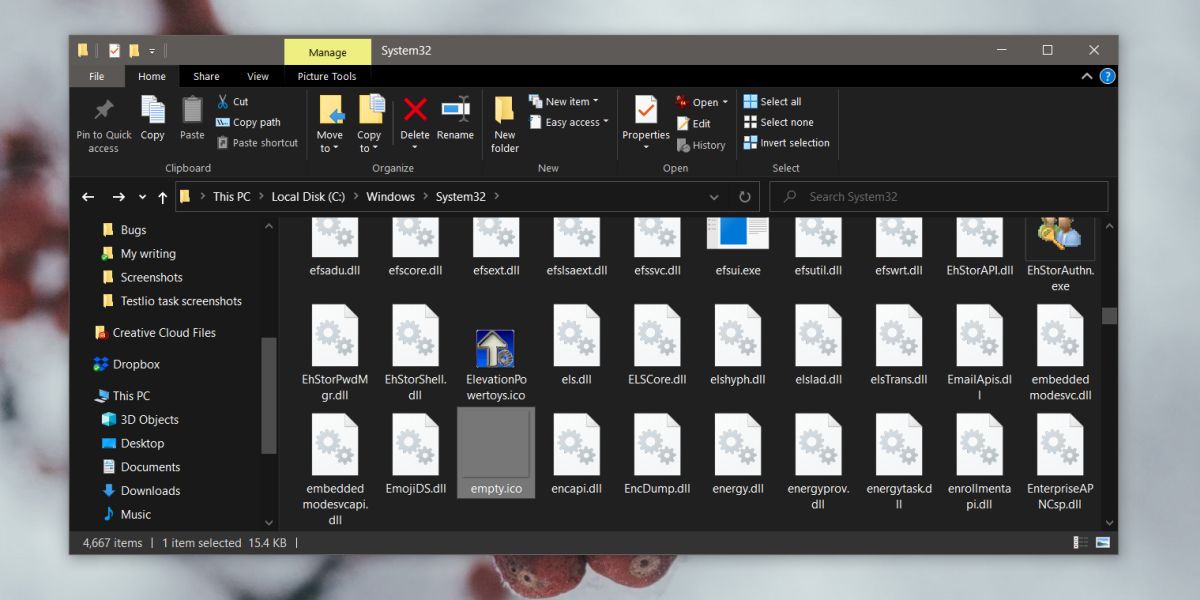
Po wklejeniu pliku zamknij Eksploratora plików. Naciśnij skrót klawiaturowy Win + R, aby otworzyć okno uruchamiania. W polu uruchamiania wpisz:
regedit
i naciśnij Enter.
Otworzy to Edytor rejestru. Przejdź do następującego klucza:
HKEY_LOCAL_MACHINE\SOFTWARE\Microsoft\Windows\CurrentVersion\Explorer\Shell Icons
Jeśli klucz „Shell Icons” nie istnieje, przejdź do klucza Eksploratora:
HKEY_LOCAL_MACHINE\SOFTWARE\Microsoft\Windows\CurrentVersion\Explorer
Kliknij prawym przyciskiem myszy klawisz Explorer i wybierz „Nowy” > „Klucz” z menu kontekstowego. Nazwij ten klucz „Shell Icons”.
Następnie kliknij prawym przyciskiem myszy klawisz „Shell Icons” i wybierz „Nowy” > „Ciąg” z menu kontekstowego. Nazwij go „29”. W polu danych wartości wprowadź pełną ścieżkę do pliku ikony, który wkleiłeś do folderu System32.
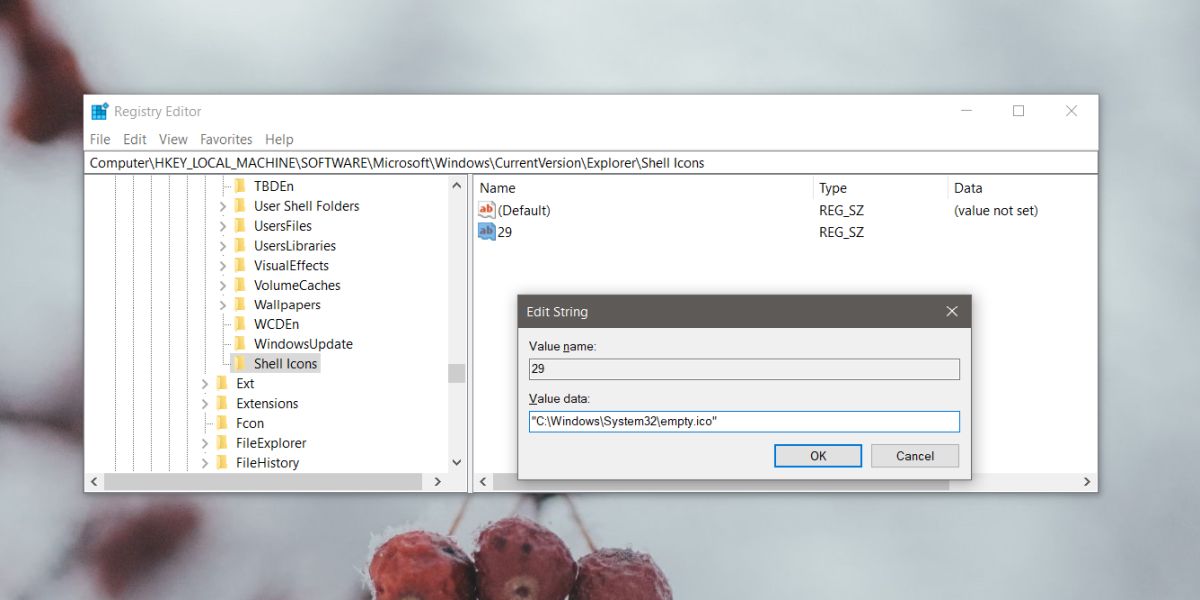
Kliknij „OK”. Następnie musisz ponownie uruchomić Eksploratora plików. Otwórz Menedżera zadań i znajdź „Eksplorator Windows” na karcie procesów. Wybierz go i kliknij „Uruchom ponownie” u dołu.
Po ponownym uruchomieniu Eksploratora strzałka zniknie ze wszystkich skrótów na pulpicie. Aby przywrócić ikonę, wystarczy usunąć utworzoną wartość ciągu. Pamiętaj o ponownym uruchomieniu Eksploratora plików po usunięciu wartości, aby strzałka została przywrócona do wszystkich skrótów na pulpicie.
Skrót będzie nadal działał tak samo jak wcześniej. Jeśli skrót ma w tytule słowo „Skrót”, możesz je usunąć, zmieniając nazwę. Wszystkie skróty, które stworzysz od tego momentu, będą utworzone bez strzałki na górze ich ikony.
newsblog.pl
newsblog.pl
newsblog.pl
Maciej – redaktor, pasjonat technologii i samozwańczy pogromca błędów w systemie Windows. Zna Linuxa lepiej niż własną lodówkę, a kawa to jego główne źródło zasilania. Pisze, testuje, naprawia – i czasem nawet wyłącza i włącza ponownie. W wolnych chwilach udaje, że odpoczywa, ale i tak kończy z laptopem na kolanach.